모바일 및 PC의 Roblox에서 오프라인으로 표시하는 방법
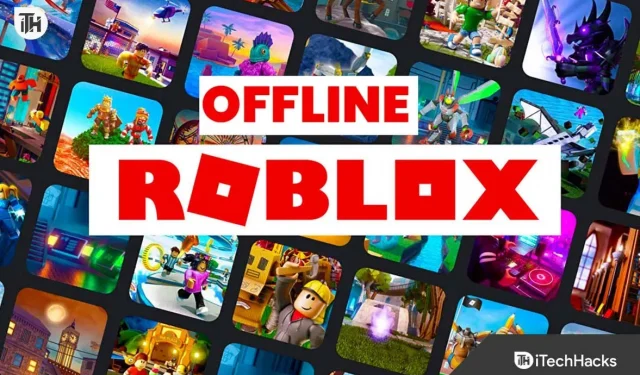
Roblox는 게임 제작자가 모여 게임을 개발하고 사용자가 전 세계에서 해당 게임을 플레이하는 온라인 플랫폼입니다. 따라서 창의력을 발휘하고 게임을 즐기면서 즐거운 시간을 보낼 수 있는 훌륭한 플랫폼입니다.
사용자를 즐겁게 할 요소를 모두 갖추고 있기 때문에 빠르게 성장했습니다. 다양한 플랫폼에서의 가용성은 최대 청중에게 도달하는 데 도움이 되며 사용자가 전 세계에서 게임을 공유할 수 있도록 합니다.
또한 게임에 친구를 추가할 수 있는 옵션이 있으며 친구가 된 후에는 귀하가 활성 상태임을 알 수 있습니다. 이런 식으로 그들은 당신을 게임에 초대하거나 메시지를 보낼 수 있습니다. 하지만 산만하지 않고 혼자 게임을 할 계획이라면 성가실 수 있습니다.
따라서 친구에게 알리지 않고 게임을 플레이하려면 Roblox에서 오프라인으로 전환하는 방법을 알아야 합니다. 그렇기 때문에 포스팅을 끝까지 읽고 과정을 익히고 계정에 적용해야 합니다.
콘텐츠:
Roblox에서 오프라인으로 생성할 수 있나요?
Roblox에서 게임 내 상태를 오프라인으로 변경하려고 생각 중이고 가능한지 확실하지 않은 경우 이제 이 옵션을 사용할 수 있다는 사실에 기뻐할 것입니다. 이전에는 이 옵션이 없었지만 개발자는 새 업데이트에서 이 기능을 사용할 수 있도록 했습니다.
상태를 끄면 게임에서 친구에게 보이지 않게 되며 다른 사람에게 알리지 않고 요청 및 메시지를 받지 않고 게임을 계속할 수 있습니다. 이러한 권한을 얻으려면 Roblox에서 네트워크 연결을 끊는 방법을 알아야 하므로 이 게시물을 계속 읽으십시오.
Roblox에서 오프라인으로 표시하는 방법은 무엇입니까?
Roblox에서 오프라인 상태를 설정하는 것은 쉽습니다. 그러나 Roblox에서 자신의 상태를 오프라인으로 전환하지 않았거나 Roblox에서 오프라인으로 표시하는 방법을 모르는 경우 그렇게 하는 동안 문제가 발생할 수 있습니다. 따라서 이를 돕기 위해 작업을 쉽게 완료하기 위해 따를 수 있는 단계를 아래에 공유했습니다.
PC와 모바일의 단계는 동일하므로 사용 중인 장치는 중요하지 않습니다.
- 먼저 Roblox 계정에 로그인하되 게임을 실행하지 마십시오.
- 그런 다음 더 많은 옵션을 열려면 탐색 메뉴 또는 오른쪽 상단 모서리에 있는 세 개의 점을 클릭해야 합니다.
- 많은 옵션에 액세스하려면 내 채널 섹션을 찾을 때까지 아래로 스크롤하십시오.
- 마지막으로 녹색 “공유” 버튼을 클릭하여 게임 상태를 “오프라인”으로 변경합니다.
이제 친구들이 당신의 오프라인 상태를 볼 수 있고 당신은 게임 초대나 메시지에 짜증을 내지 않을 것입니다.
하지만 이 상태는 12시간이 지나면 자동으로 꺼지며 이 시간이 지난 후 게임에 돌아오면 상태가 다시 온라인 상태가 됩니다.
따라서 위의 단계를 반복하여 오프라인 상태를 다시 설정하고 게임 내 친구들에게 보이지 않게 할 수 있습니다.
Roblox를 오프라인에서 플레이할 수 있나요?
많은 사용자가 Roblox를 오프라인에서 플레이하는 방법을 궁금해하고 있습니다. 이 게임의 슬픈 부분은 무슨 일이 있어도 아무도 오프라인에서 플레이할 수 없다는 것입니다. Roblox에서 사용할 수 있는 모든 게임은 서버를 통해 액세스하므로 게임을 플레이하려면 항상 활성 인터넷 연결이 필요합니다. Roblox에서 게임을 다운로드할 수 있지만 게임을 플레이하려면 활성 인터넷 연결이 필요합니다.
Roblox에서 사용자가 마지막으로 온라인에 접속한 시간을 어떻게 알 수 있습니까?
친구나 다른 사용자가 게임에서 마지막으로 온라인 상태였을 때 확인하려는 경우 약간의 프로세스가 있습니다. 사용자가 네트워크에서 자신의 상태를 연결 해제한 경우 스위치 연결이 해제될 때까지의 시간이 표시되기 때문에 이 프로세스가 작동하지 않습니다.
Roblox 사용자는 모든 사용자의 최신 온라인 상태를 찾는 데 도움이 되는 게임을 만듭니다. 이 게임에 대해 잘 모르는 경우 올바른 사용에 도움이 되는 단계는 다음과 같습니다.
- 먼저 이 페이지를 방문하십시오 .
- 그런 다음 재생 아이콘을 클릭합니다.
- 로그인하라는 메시지가 표시되므로 Roblox 계정 자격 증명을 사용하세요.
- 이제 재생 아이콘을 다시 클릭한 다음 다운로드 및 설치를 선택합니다.
- 그런 다음 채팅을 열고 최신 온라인 상태를 확인하려는 사용자 이름을 입력하십시오.
- 그런 다음 게임에서 빨간색 아이콘을 클릭해야 합니다.
- 정보를 로드하고 화면에 최신 온라인 사용자 정보를 표시하는 데 약간의 시간이 걸립니다.
Roblox에서 친구 초대 및 메시지를 피하는 팁
친구의 요청과 메시지를 제거하기 위해 Roblox에서 오프라인 상태인 경우 몇 가지 팁이 있습니다. 아래의 두 가지 팁은 네트워크에서 게임 상태를 연결 해제하지 않고 이를 수행하는 데 도움이 됩니다.
팁 1: 대체 계정 사용
친구 초대 및 메시지에 방해받지 않고 게임을 플레이하기 위해 새 계정을 만들 수 있습니다. 그러나 이전 계정의 권한, 수준 및 기타 항목에 액세스할 수 없다는 점도 알고 있어야 합니다.
팁 2: 게임 내 개인 정보 설정 변경
오프라인 기능을 사용할 수 없는 경우 Roblox에서 개인 정보 설정을 변경할 수 있습니다. 이렇게 하면 친구가 메시지와 초대장을 보내는 것을 방지할 수 있습니다.
PC와 모바일은 단계가 다르지만 걱정하지 않으셔도 됩니다. 확인하실 수 있도록 아래 단계를 공유했습니다.
PC의 경우:
- 먼저 Roblox 계정에 로그인합니다.
- 그런 다음 화면 오른쪽 상단에 있는 톱니바퀴 아이콘 위에 마우스를 올려 설정 메뉴를 엽니다.
- 그런 다음 “개인 정보” 탭으로 이동합니다.
- 마지막으로 모든 드롭다운 메뉴를 열고 아무도 없음을 선택합니다.
모바일 장치의 경우:
- 먼저 Roblox 앱을 열고 계정에 로그인합니다.
- 그런 다음 오른쪽 상단 모서리에 있는 세 개의 막대를 탭하여 메뉴를 엽니다.
- 이제 설정을 선택합니다.
- 그런 다음 “개인 정보” 탭으로 이동합니다.
- 값을 “Nobody”로 설정해야 하는 여러 드롭다운 메뉴가 표시됩니다.
결론
지금까지 Roblox에서 오프라인으로 스폰하는 방법에 대한 가이드였습니다. 단계를 배우고 계정에 적용하셨기를 바랍니다. 작동하지 않는 경우 개인 정보 설정을 변경할 수도 있습니다. 이 게시물이 도움이 되었기를 바랍니다. 질문이 있으시면 아래 의견에 자유롭게 질문하십시오.



답글 남기기